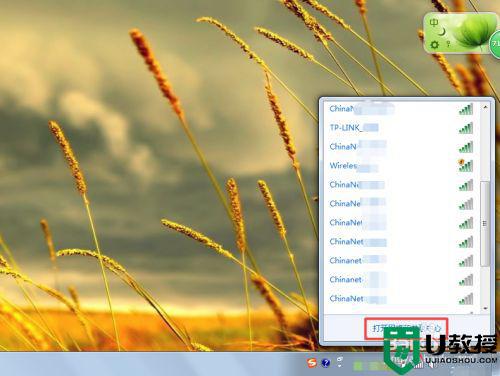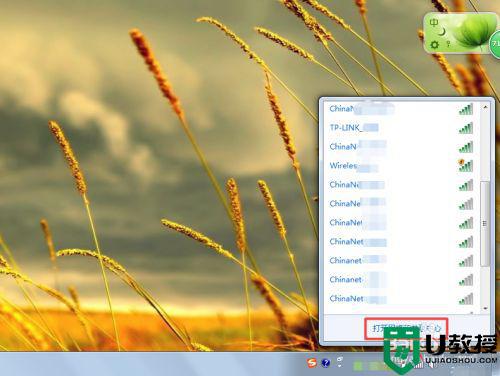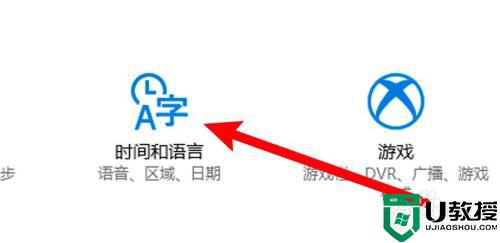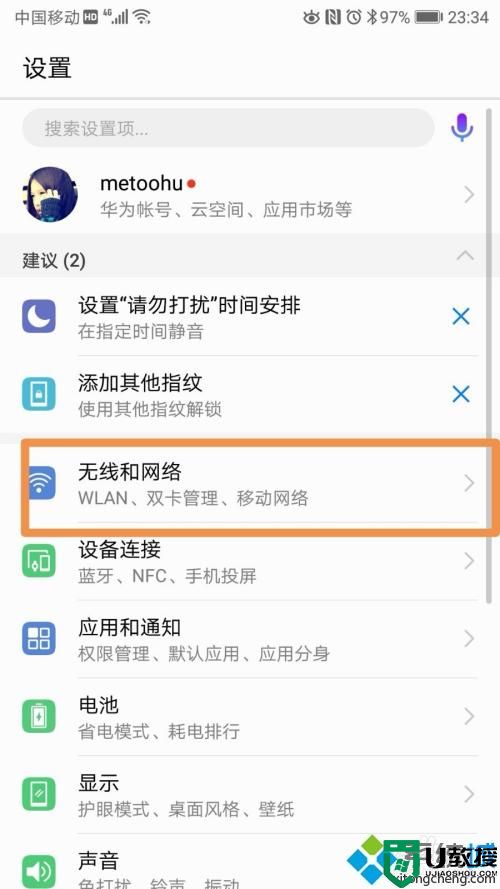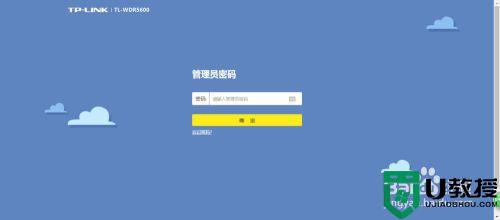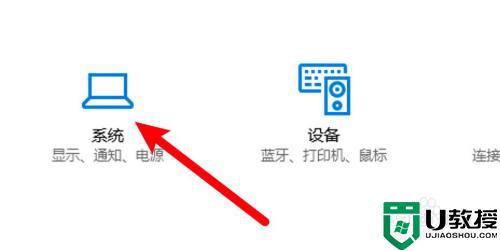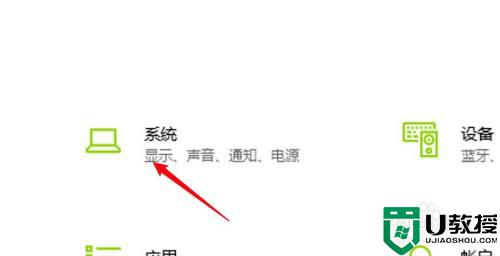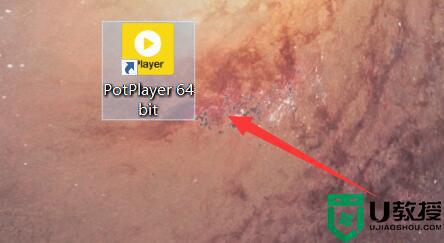PC电脑和Mac电脑如何连接使用隐藏的wifi PC电脑和Mac电脑连隐藏wifi的教程
时间:2022-05-14作者:mei
电脑开机第一件事情就是联网,不然很多事情都干不了,为了防止被别人蹭网,有些用户会隐藏WiFi网络,新手用户不知道PC电脑和Mac电脑如何连接使用隐藏的wifi?针对此疑问,下面和大家分享具体操作方法。
具体方法如下:
1、点击任务栏上的网络和Internet设置。
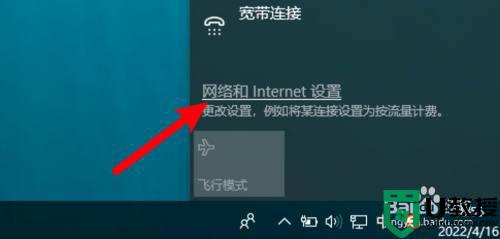
2、点击网络和共享中心,点击页面下方的网络和共享中心。
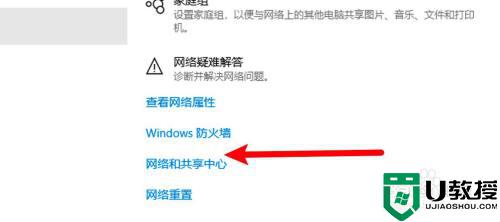
3、选择设置新的网络选项,点击设置新的连接或网络选项。
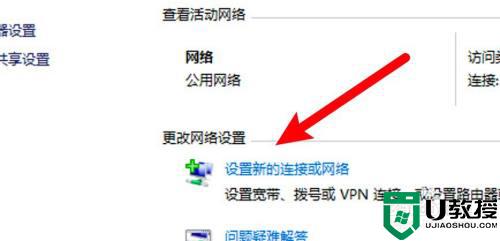
4、点击手动连接选项,在页面上点击手动连接到无线网络。
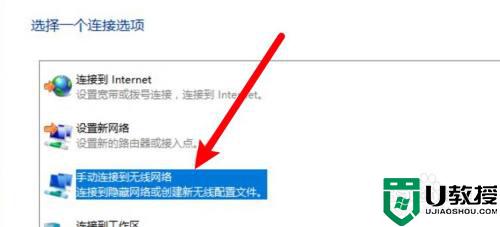
5、输入名称和密码连接,在弹出的窗口上输入名称和密码进行连接即可。
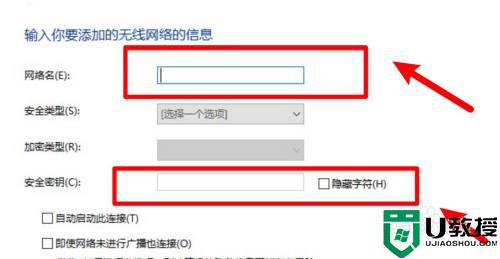
mac电脑:
1、点击网络,打开系统偏好设置,点击网络选项。
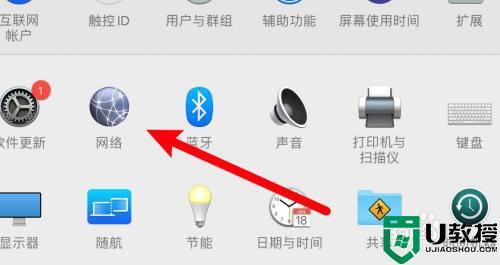
2、点击加入其他网络,在网络名称下拉框下方,点击加入其他网络。
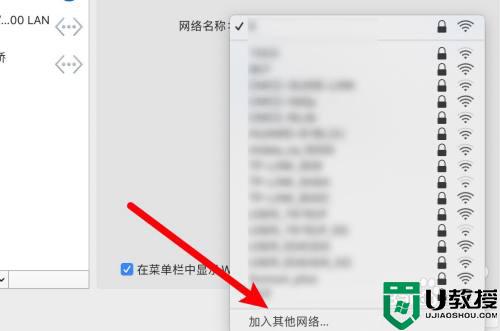
3、输入名称和密码,在弹出的窗口上输入wifi的名称和密码即可。
以上图文详解PC电脑和Mac电脑连隐藏wifi的教程,不懂的小伙伴看过来,希望可以帮助到大家。